Jautājums
Problēma: kā novērst ievades neatbalstīta monitora kļūdu?
Manā monitorā tiek parādīta šī ievade netiek atbalstīta kļūda, un tā netiek novērsta. Varu atkal pieslēgt monitoru datoram, bet nekas nemainās un nevaru to normāli lietot. Es izmantoju HDMI kabeli. Tas ir jauns kabelis, bet esmu to izmantojis iepriekš. Man vajag padomus un risinājumus. Palīdzi man.
Atrisināta atbilde
Ievades netiek atbalstīta monitora kļūda parādās kā melns ekrāns ar kļūdu datorā. Šī ir problēma, kas rodas, ja tiek izmantoti vairāki monitori vai tiek izmantots konkrēts monitors. Dators neatbilst monitoram, tāpēc tiek parādīta kļūda. Tas galvenokārt tiek piegādāts, kad tiek pievienots jaunais monitors vai tiek mainīta izšķirtspēja.
Problēma var rasties, kad tiek pievienots monitors un datora iestatījumi, dažas izšķirtspējas vērtības neatbilst vai netiek atbalstītas.[1] Uznirstošais logs var parādīties, kad lietotāji spēlē spēles, izmantojot Windows trešās puses klientu, piemēram, Steam.[2] Izšķirtspējas izmaiņas dažreiz var palīdzēt atrisināt problēmu.
Problēma var rasties, mēģinot atvērt spēli vai programmu, tāpēc ekrāns kļūst melns un tiek parādīta monitora kļūda Ievade netiek atbalstīta. Saderības problēma šeit ir galvenā problēma un monitora problēmas izraisītājs. Diemžēl šādas problēmas var izraisīt arī bojāti draiveri un bojāti faili. Šādām problēmām ir sarežģītāki risinājumi, kas prasa jūsu uzmanību.
Šo kļūdu problēma var rasties dažādās mašīnu un operētājsistēmu versijās. Taču novecojušas operētājsistēmas un buggy Windows 10 iekārtas[3] var biežāk saskarties ar šādām problēmām. Ievades neatbalstīta monitora kļūdu var atrisināt, un tam ir daži risinājumi, kas ietver iestatījumu un rekvizītu maiņu. Var arī skriet ReimageMac veļas mašīna X9 vispirms pārbaudiet, vai nav bojātu vai mainītu daļu, kas var palīdzēt novērst problēmu pirms manuālas iejaukšanās.
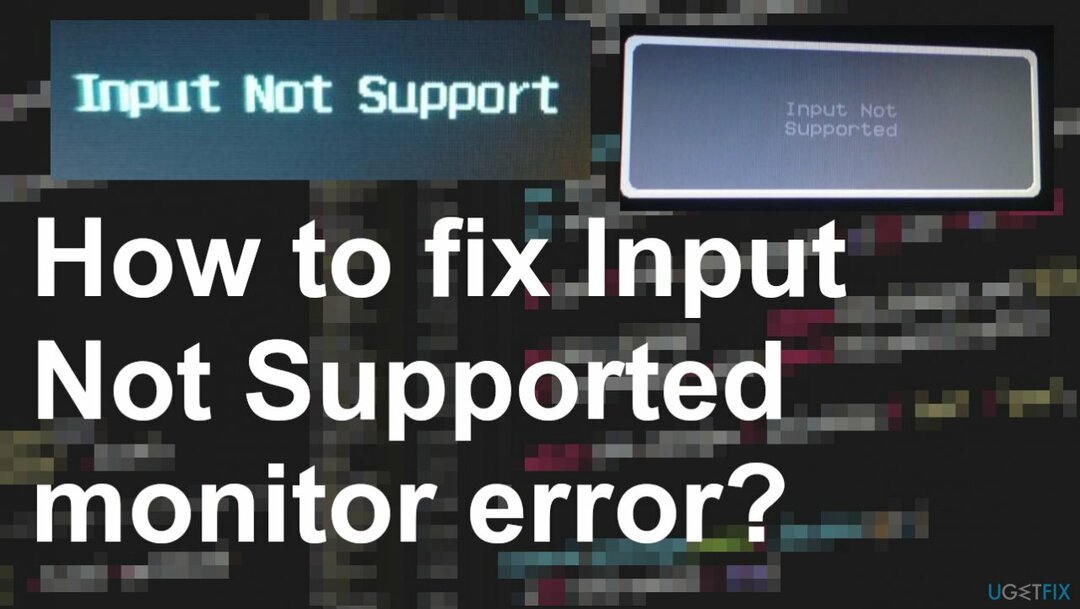
1. risinājums. Pārbaudiet saderības problēmas
Lai labotu bojātu sistēmu, jums ir jāiegādājas licencēta versija Reimage Reimage.
- Ar peles labo pogu noklikšķiniet uz spēles iestatīšanas faila un noklikšķiniet uz īpašības.
- Noklikšķiniet uz saderība cilni un atzīmējiet izvēles rūtiņu Palaidiet šo programmu saderības režīmā un nolaižamajā izvēlnē atlasiet operētājsistēmu.
- Klikšķiniet uz Pieteikties un noklikšķiniet labi un palaidiet failu, lai to instalētu.
2. risinājums. Mainiet iestatījumus drošajā režīmā
Lai labotu bojātu sistēmu, jums ir jāiegādājas licencēta versija Reimage Reimage.
- Lai palaistu Windows drošo režīmu, jāsāknējiet no instalācijas datu nesēja.
- Izlaidiet pirmo instalēšanas ekrānu, pēc tam noklikšķiniet uz salabot savu datoru.
- Izvēlieties Problēmu novēršana un tad Pielāgota opcija.
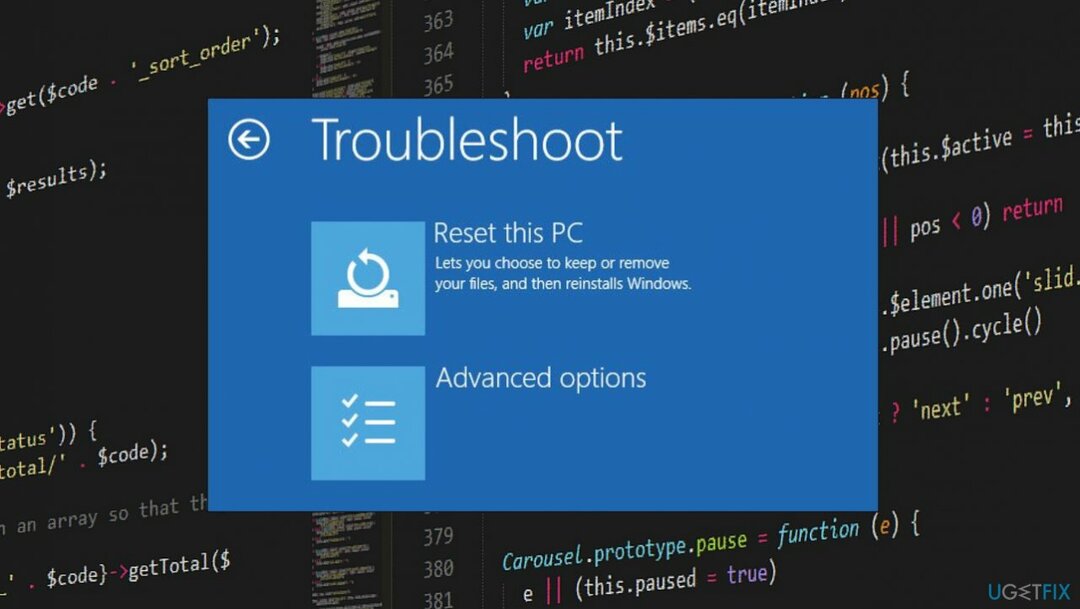
- Pēc tam dodieties uz Pielāgota opcija un noklikšķiniet uz Start-up Settings.
- Sadaļā Startēšanas iestatījumi noklikšķiniet uz Restartēt.
- Nospiediet F4, lai palaistu drošajā režīmā.
- Kad Windows tiek palaists drošajā režīmā, ar minimālām sistēmas prasībām.
- Ar peles labo pogu noklikšķiniet uz darbvirsmas un atlasiet Displeja iestatījumi.
- Un Mainīt uz izšķirtspēju.
- Tagad noklikšķiniet uz Papildu displeja iestatījumi.
- Atrodiet tā monitora nosaukumu, kuram radusies problēma.
- Klikšķiniet uz Displeja adaptera īpašības displejam.
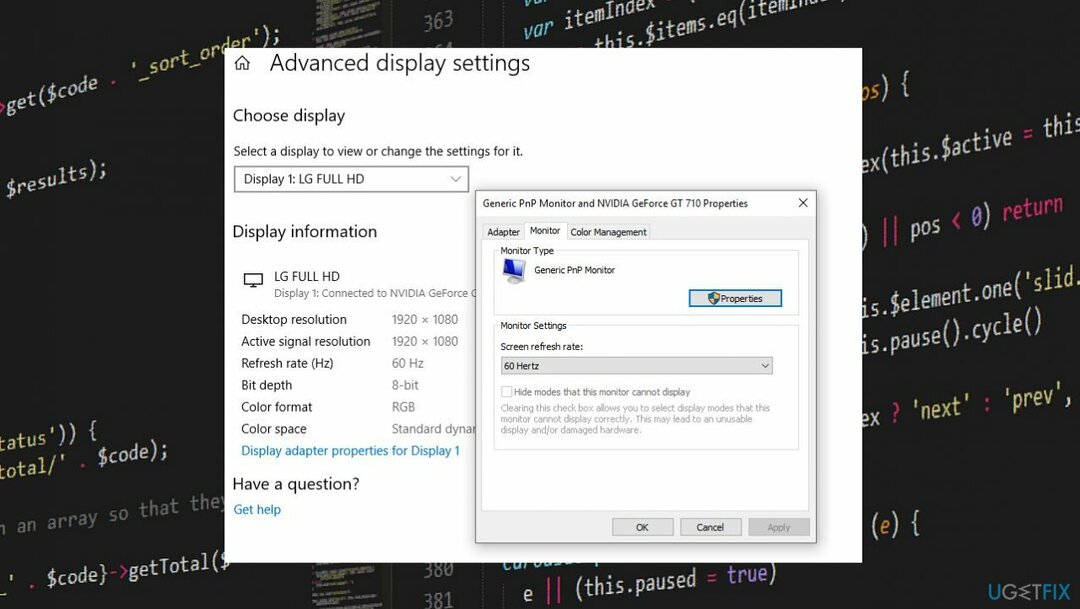
- Dodieties uz Cilne Monitors.
- Pārvietojieties uz leju uz Ekrāna atsvaidzes intensitāte.
- Nolaižamajā izvēlnē izvēlieties monitoram ieteicamo tarifu.
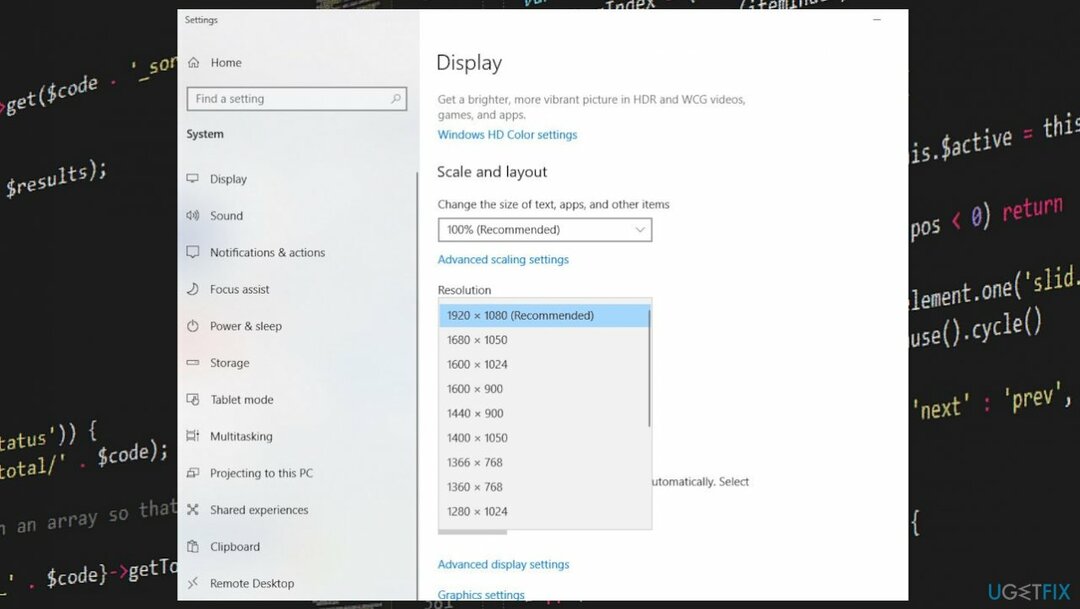
- Noteikti noklikšķiniet labi lai saglabātu izmaiņas.
- Pēc tam restartējiet logus, lai normāli startētu un pārbaudītu.
3. risinājums. Atjauniniet displeja draiverus
Lai labotu bojātu sistēmu, jums ir jāiegādājas licencēta versija Reimage Reimage.
- Atvērt Ierīču pārvaldnieks nospiežot Windows un R taustiņus.
- Reiz Palaist lodziņu atveras, varat doties uz Ierīču pārvaldnieku, izmantojot devmgmt.msc.
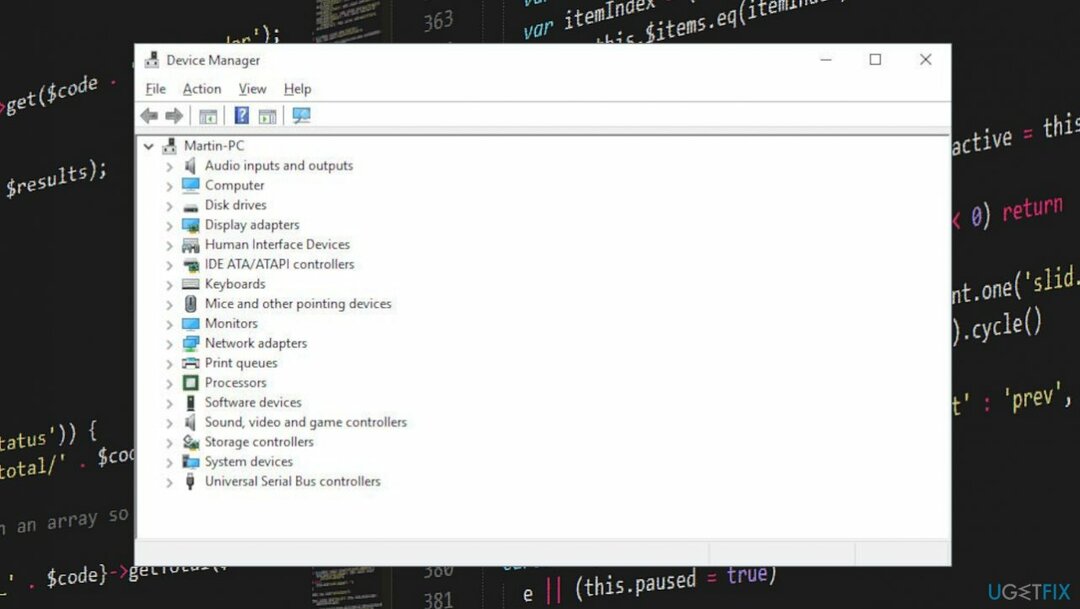
- Paplašiniet displeja draiveri un Atrodiet savu grafikas karti.
-
Ar peles labo pogu noklikšķiniet uz attiecīgo aparatūras daļu un izvēlieties to atjaunināt.
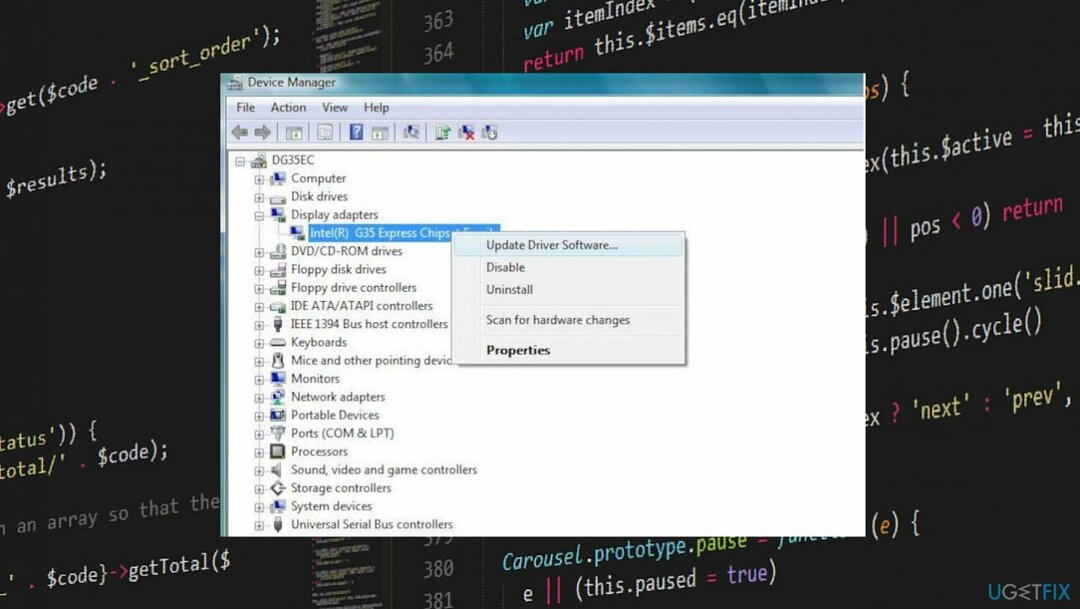
- Meklējiet nepieciešamo draivera programmatūru tiešsaistē.
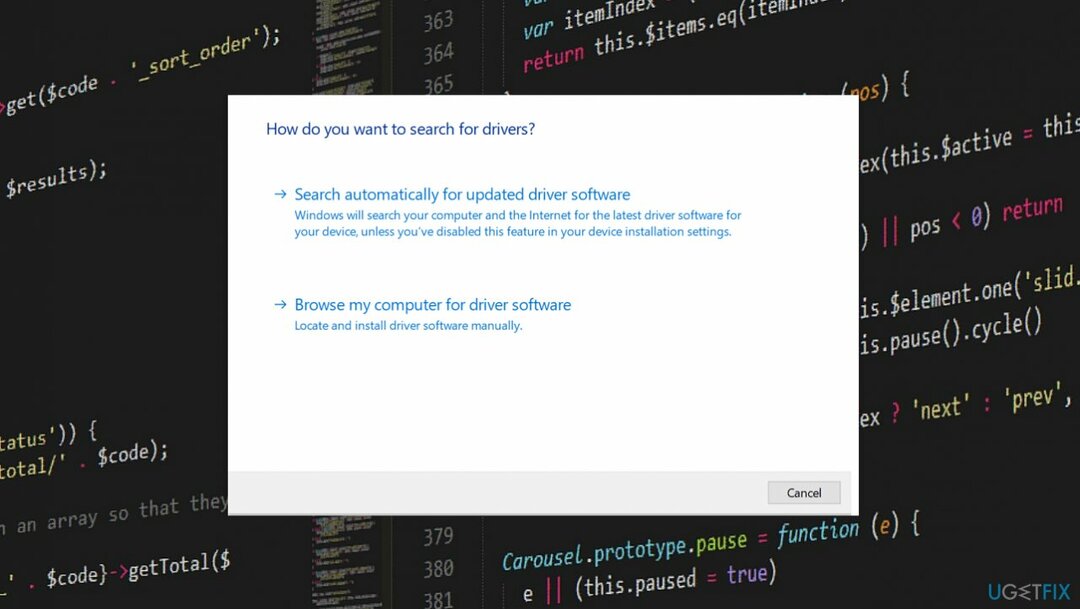
- Veiciet to pašu procedūru monitora draiverim.
- Restartējiet datoru, lai tikko instalētie draiveri varētu darboties pareizi.
- Varat arī atjaunināt draiverus ar tādu rīku kā DriverFix kas veic šo procedūru automātiski.
Automātiski izlabojiet kļūdas
ugetfix.com komanda cenšas darīt visu iespējamo, lai palīdzētu lietotājiem atrast labākos risinājumus kļūdu novēršanai. Ja nevēlaties cīnīties ar manuālām remonta metodēm, lūdzu, izmantojiet automātisko programmatūru. Visus ieteiktos produktus ir pārbaudījuši un apstiprinājuši mūsu profesionāļi. Tālāk ir norādīti rīki, kurus varat izmantot kļūdas labošanai.
Piedāvājums
dari to tagad!
Lejupielādēt FixLaime
Garantija
dari to tagad!
Lejupielādēt FixLaime
Garantija
Ja jums neizdevās novērst kļūdu, izmantojot Reimage, sazinieties ar mūsu atbalsta komandu, lai saņemtu palīdzību. Lūdzu, dariet mums zināmu visu informāciju, kas, jūsuprāt, mums būtu jāzina par jūsu problēmu.
Šajā patentētajā labošanas procesā tiek izmantota 25 miljonu komponentu datubāze, kas var aizstāt jebkuru bojātu vai trūkstošu failu lietotāja datorā.
Lai labotu bojātu sistēmu, jums ir jāiegādājas licencēta versija Reimage ļaunprātīgas programmatūras noņemšanas rīks.

Neļaujiet vietnēm, ISP un citām pusēm jūs izsekot
Lai paliktu pilnīgi anonīms un novērstu ISP un valdība no spiegošanas uz jums, jums vajadzētu nodarbināt Privāta piekļuve internetam VPN. Tas ļaus jums izveidot savienojumu ar internetu, vienlaikus esot pilnīgi anonīmam, šifrējot visu informāciju, novēršot izsekotājus, reklāmas, kā arī ļaunprātīgu saturu. Vissvarīgākais ir tas, ka jūs apturēsit nelikumīgās novērošanas darbības, kuras NSA un citas valsts iestādes veic aiz muguras.
Ātri atgūstiet zaudētos failus
Datora lietošanas laikā jebkurā laikā var notikt neparedzēti apstākļi: tas var izslēgties strāvas padeves pārtraukuma dēļ, a Var parādīties zilais nāves ekrāns (BSoD) vai nejauši Windows atjauninājumi var tikt instalēti pēc tam, kad uz dažām dienām aizgājāt. minūtes. Tā rezultātā var tikt zaudēti jūsu skolas darbi, svarīgi dokumenti un citi dati. Uz atgūties zaudētos failus varat izmantot Data Recovery Pro – tā meklē to failu kopijās, kas joprojām ir pieejami jūsu cietajā diskā, un ātri tos izgūst.